CAM (Computer Aided
Manufakturing) adalah penggunaan komputer berbasis perangkat lunak yang
membantu mechanists dan teknis di pabrik atau prototyping komponen produk. CAM
memungkinkan pembuatan model produk menggunakan CAD (Computer Aided Design).
CAD diartikan sebagai aktifitas desain yang dibantu oleh computer biasanya
berupa Autocad.
CAM
sangat erat kaitannya dengan NC (Numerical Control) yaitu suatu interface yang
memungkinkan suatu mesin beroperasi dengan pergerakan yang diatur oleh sebuah
bahasa program. Biasanya interface diterapkan dalam mesin produksi, seperti
mesin milling, lathe, EDM dan lain-lain. NC berisi perintah perintah yang akan
dilaksanakan oleh mesin produksi.
Sebelum
ada program kita harus membuat perintah-perintah dalam bentuk program dengan
mengetikkannya secara manual. Sehingga persentase kesalahan sangat besar
terjadi.
Tetapi dengan adanya progam CAM
masalah tersebut dapat diatasi, dengan pembuatan progam NC yang mudah dan
sederhana serta akurat. Progam CAM biasanya di integrasikan dengan progam CAD.
Hasil
dari phase CAD adalah analisa dan pengujian produk oleh computer diberikan
dengan model geometric dalam rancangan database. Model-model ini menyediakan
input dimana perencanaan manufacturing secara rinci dibuat. Dari gambar teknik,
progam APT (Automatic Program Tool) dibuat dengan pertama kali menggambar
bagian secara geomatrik dan kemudian alat digerakkan yang diperlukan untuk
memotong bagian-bagian. Program ATP selanjutnya dikompile pada satu computer
yang outputnya dapat berupa control tape/pita perekam/disk.
Menu pada
Mastercam 9 Menu utama pada mastercam 9 meliputi:
analyze, create, file, modify, Xform, delete, screen,
solids, toolpath, NC utils
Menu analyze digunakan untuk menganalisis geometri.
Menu Analyze berisi mengenai analisis
geometri gambar yang dibuat. Analisis yang biasa digunakan antara lain meliputi:
koordinat suatu titik, kontur, jarak antara titik, sudut, luas dan
volume,angka, rangkaian garis (chain), dan permukaan.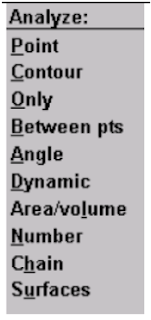
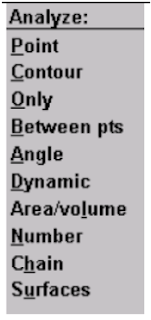
Menu file digunakan untuk perintah
pengelolaan file, misalnya membuat gambar baru (new), membuka/mengambil gambar
yang tersimpan (get), menyimpan gambar, membuka daftar gambar yang ada,
browser, mencetak gambar (hardcopy), dan sebagainya.
Menu modify (modifikasi) terdari dari
sub menu antara lain: membuat fillet, memotong (trim), menggunting garis,
menyambung garis (join). Menu ini biasanya digunakan untuk mengedit gambar awal
yang dibuat dengan menu create.
Seting awal
program mastercam Design 9
Sebelum program design 9 digunakan untuk menggambar
diperlukan pengaturan terlebih dahulu mengenai posisi titik nol, satuan yang
digunakan (inchi atau metris), warna yang digunakan dan sebagainya. Secara
ringkas pengaturan dilakukan dengan cara, pada main menu klik
screen>configure> screen.
Kemudian beri centang pada display WCS dan pilih satuan
metric. Setelah itu klik chaining options klik bagian yang diseting sesuai
dengan Gambar dibawah. Penyimpanan proses seting dilakukan dengan klik OK pada
kotak dialog dan simpan dengan menjawab Yes



No comments:
Post a Comment